Timeline
इस Option में आपको कुछ Options दिये जाते हैं जिनसे आप Timeline की setting कर सकते है जैसे की आप अपनी timeline को छोटा या बड़ा कर सकते है Timeline को आप इन ऑप्शन की मदद से hide या unhide भी कर सकते है अगर आप इन options पर one by one click करके देखेंगे, तो आपको टाइमलाइन पर इसका effect आपको देखने को मिलता है।
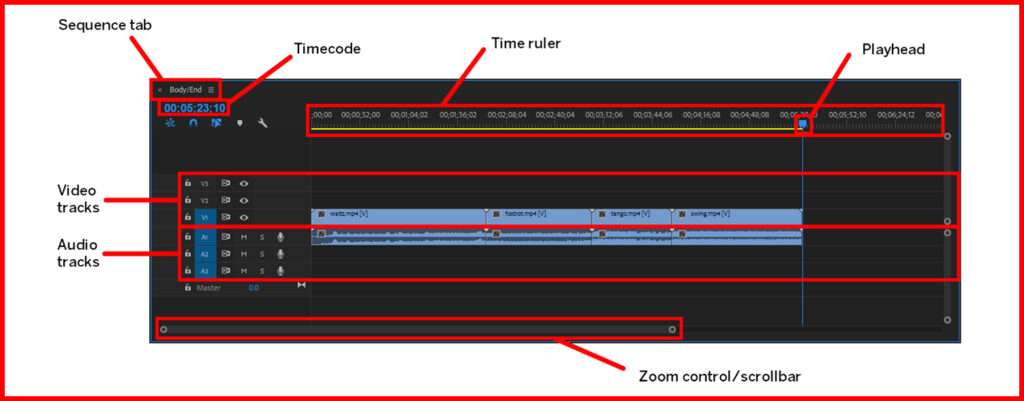
Timeline in Premiere Pro in AIYO IT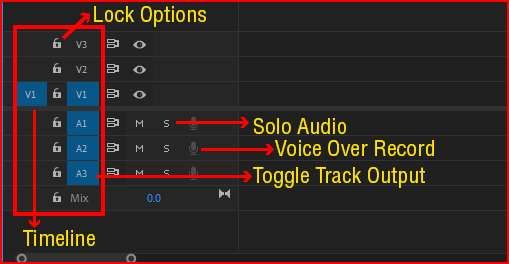
| Time Line Lock Options Toggle Track Output Solo Audio Voice Over Record |
Timeline
जब आप video को Timeline पर रखते हैं , तो टाइमलाइन में आपको कुछ layer देखने को मिलते हैं जैसे की V1 , V2 और A1 , A2 ये audio और video की layer के options होते हैं । इन layers में आप कितना भी material add कर सकते हैं इसमे कोई limitations नही होती है ।
Lock Options
इस ऑप्शन से आप timeline पर रखी गई विडियो को lock कर सकते हैं । जिससे की आपकी दूसरी layer पर कोई effect apply न हो सके ।
Toggle Track Output
जब आप किसी बड़ी विडियो की editing करते हैं । तब आपको इस ऑप्शन का इस्तेमाल करना चाहिये । जैसे विडियो की editing करते समय आपके पास कई layers हो जाती हैं । इसलिए layer को find करने के लिए आप उसको ऑन या ऑफ करके देख सकते हैं ।
Solo Audio
जब आप किसी movie या serial को edit कर रहे होते हैं उसमे आपके पास audio की काफी layers होती हैं और आप उनमे से किसी particular layer को सुनना चाहते हैं , तो उस layer को आप solo audio ऑप्शन की मदद से सुन सकते हैं ।
Voice Over Record
इस ऑप्शन का इस्तेमाल recording करने के लिए किया जाता हैं , जब आपको किसी short movie या serial की voice over या dubbing करनी होती हैं , तो आप इस ऑप्शन का इस्तेमाल कर सकते हैं ।
Timeline Tool Box
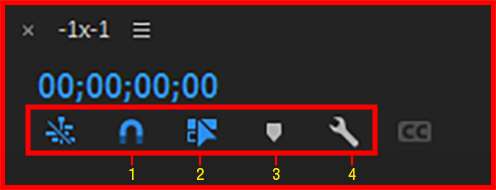
| 1 Snap Tool 2 Linked Selection Tool 3 Add Marker Tool 4 Timeline Display Setting | |
Timeline जिस panel में आप Layers को editing करते हैं । उसे टाइमलाइन कहते हैं । जब आप किसी विडियो clip को अपनी time line पर ले कर आते हैं
Time line के अंदर आपको कुछ tools देखने को मिल जाते हैं । जैसे की ऊपर आप image में देख सकते हैं । अब हम इनमे से main tools के बारे मे समझेंगे । जिसका इस्तेमाल editing के लिए किया जाता हैं
1- Snap Tool
आपकी टाइमलाइनमें एक magnet के जैसा दिखाई देने वाला tool होता है । जिसको हम snap tool कहते है । जब आप time line मे layers पर काम करते हैं उनमे cut’s लगाते हैं , तो ये tool उन layers को बिना उपर – नीचे किए उसी layer के साथ मे जोड़ देता हैं ।
2- Linked Selection Tool
जब आप टाइमलाइन में video को import करते हैं , तो हमारे पास दो layers होती है एक video layer और दूसरी उसकी audio layer जोकि एक दूसरे के साथ linked होती है । उन्हे unlink करने के लिए हम इस tool use करते हैं , इस tool की जरूरत हमे तब पड़ती है जब हमे किसी एक layer पर काम करना होता है या उस layer पर कोई effect डालना होता है ।
3- Add Marker Tool
इस ऑप्शन का इस्तेमाल multiple layer पर काम करने के लिए किया जाता हैं और किसी Particular हिस्से को select करके रख सकते हैं जिसको आप बाद मे delete करना चाहे तो कर सकते हैं या किसी चीज़ को आपने add करना है तो उस जगह पर हम maker से add कर सकते है जिससे की बाद मे हम उसको आसानी से access कर पाएगे ।
4- Timeline Display Setting
इस Option में आपको कुछ options दिये जाते हैं जिनसे आप टाइमलाइन की setting कर सकते है जैसे की आप अपनी timeline को छोटा या बड़ा कर सकते है टाइमलाइन को आप इन ऑप्शन की मदद से hide या unhide भी कर सकते है अगर आप इन options पर one by one click करके देखेंगे, तो आपको टाइमलाइन पर इसका effect आपको देखने को मिलता है।
Premiere Pro के बारे में अक्सर पूछे जाने वाले प्रश्न
People also ask
Q 1. Adobe Premier Pro में न्यू प्रोजेक्ट कैसे बनाएं?
A 1. Adobe Premiere Me New Project Kaise Banaye
Premiere Pro प्रोजेक्ट फाइल को डबल-क्लिक करके खोलें, या स्टार्ट स्क्रीन में ओपन प्रोजेक्ट पर क्लिक करें और एक फाइल चुनें। New Project File बनाने के लिए, Start स्क्रीन में ‘New Project‘ पर क्लिक करें।
Q 2. Adobe Premiere Pro में सेव फाइल को कैसे इंपोर्ट करते हैं समझाइए?
A 2. Premiere Pro के bottom left panel में आपको project panel का box मिलता है। जिसमे आप File को import कर सकते हैं।
Q 3. इंपोर्ट और एक्सपोर्ट विकल्प क्या है?
A 3. What is Import Export in Hindi आयात से देश से धन का बहिर्वाह होता है क्योंकि आयात लेनदेन में दूसरे देश में रहने वाले विक्रेताओं को भुगतान शामिल होता है। निर्यात ऐसी वस्तुएं और सेवाएं हैं जो घरेलू रूप से उत्पादित की जाती हैं, लेकिन फिर दूसरे देशों में रहने वाले ग्राहकों को बेची जाती हैं।
Tools Box क्या हैं? अब आपको पाता चल गया होगा।
इस तरह के और भी टिप्स के लिए आप हमारे Facebook Page को Like कर सकते हैं, और YouTube चैनल को Subscribe कर सकते हैं. या Visit कीजिये हमारी Website पर फेसबुक पेज ►YouTube चैनल
Learn Premiere Pro in Hindi Timeline टिप्स के बारे में पूरी जानकारी विस्तार से दी है तो यदि आपको यह जानकारी पसंद आए तो लाइक और शेयर जरूर करें और यदि आपका इसके बारे में कोई सवाल या सुझाव हो तो नीचे कमेंट बॉक्स में कमेंट करके पूछ सकते हैं.
| ऐसी ही जानकारी के लिए हमारे Page को Follow करें। |

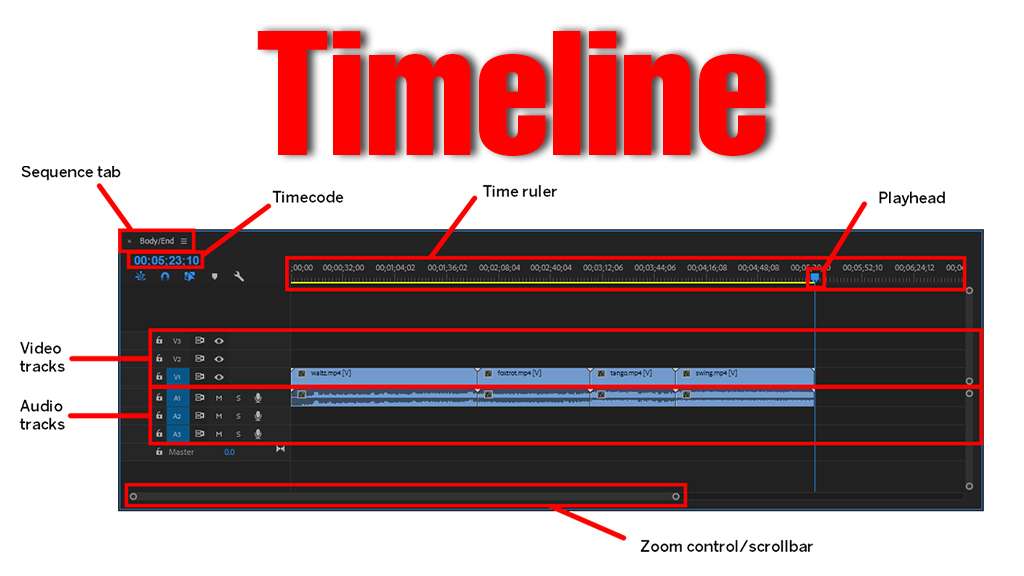

1 thought on “Timeline in Premiere Pro”
हमे Timeline के बारे में पड़ कर बहुत ही अच्छी लगा
Thanks Sir 👍🏻